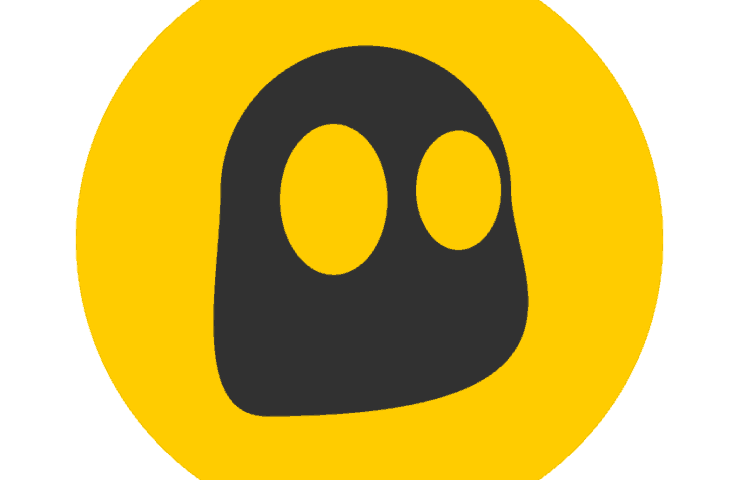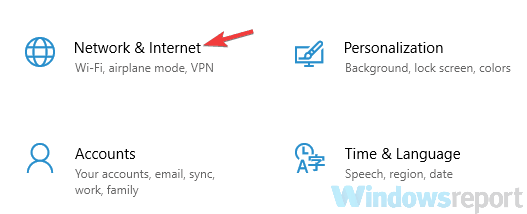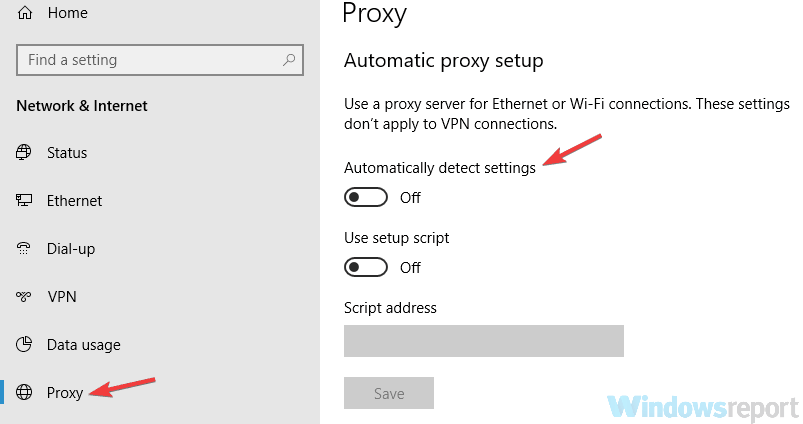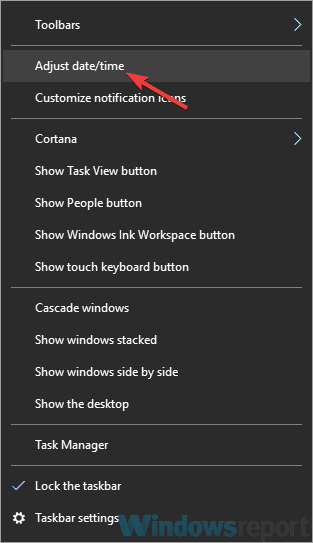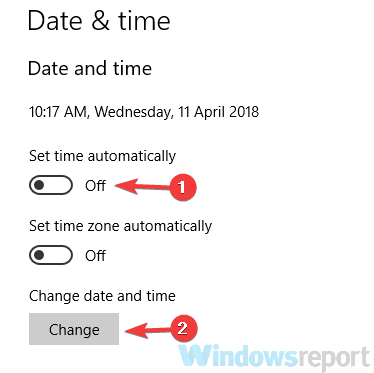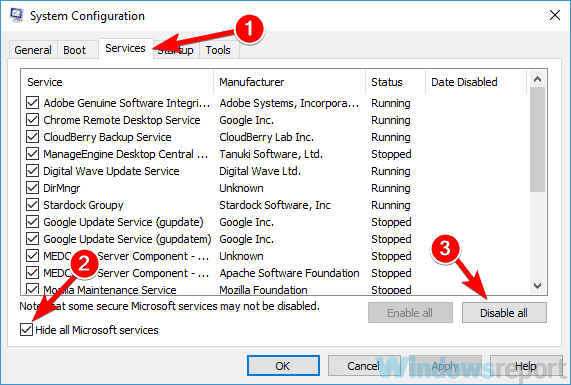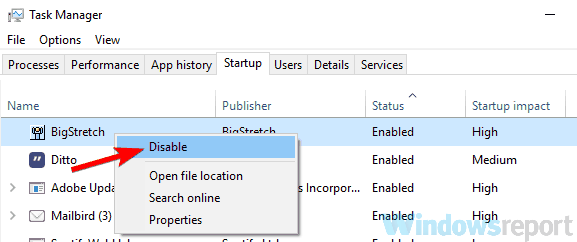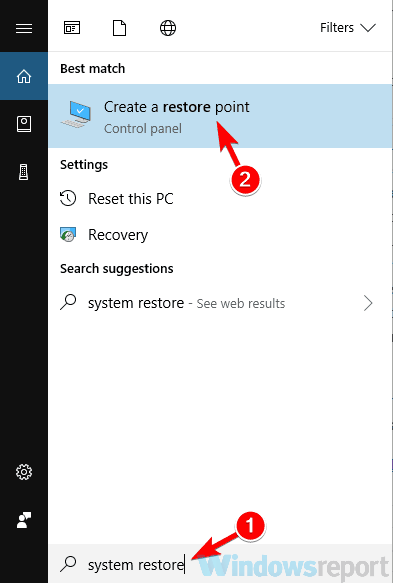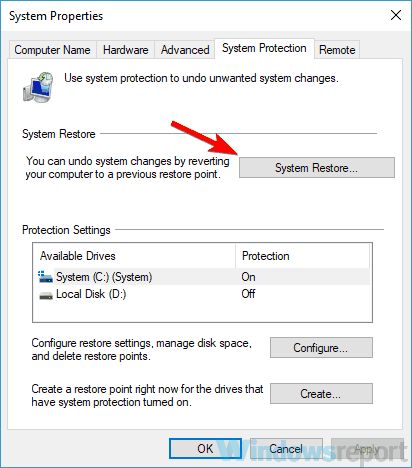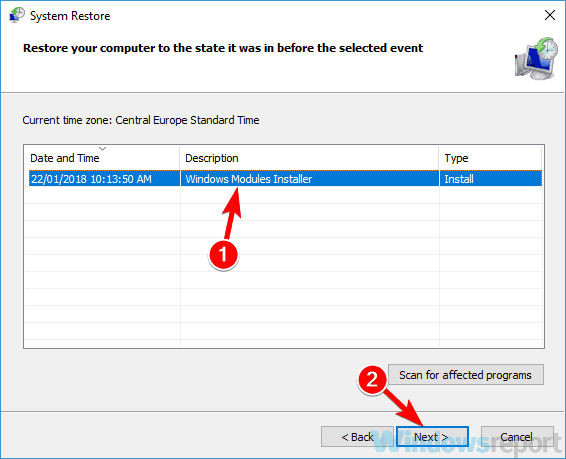Czasami mogą pojawić się błędy połączenia i mówiąc o tym błędzie, najczęstszym z nich jest błąd 1005, odmowa dostępu. Ten błąd może być problematyczny, ale w tym artykule pokażemy, jak go naprawić.
Błąd odmowy dostępu 1005 jest stosunkowo częsty, a mówiąc o tym błędzie, oto kilka podobnych problemów zgłaszanych przez użytkowników:
- Błąd Cloudflare 1005, błąd 1006 — Są to niektóre typowe problemy, które możesz napotkać, ale możesz je rozwiązać, wyłączając program antywirusowy.
- Błąd Crunchyroll 1005, zablokowany adres IP — Ten problem może wystąpić, jeśli twoje IP jest zbanowane, ale w większości przypadków możesz to naprawić za pomocą dobrej sieci VPN.
- Właściciel tej witryny zablokował Twój adres IP Cloudflare — Ten problem może wystąpić z powodu Twojego serwera proxy. Aby go naprawić, po prostu wyłącz go i sprawdź, czy to pomoże.
- Błąd 1005 VPN — Ten błąd może wystąpić z powodu twojego klienta VPN, więc możesz chcieć go wyłączyć lub spróbować przejść na inną VPN.
Błąd 1005 odmowa dostępu, jak to naprawić?
- Sprawdź swój program antywirusowy
- Spróbuj użyć VPN
- Spróbuj użyć innej przeglądarki
- Wyłącz serwer proxy
- Upewnij się, że data i godzina są prawidłowe
- Wykonaj czysty rozruch
- Wykonaj przywracanie systemu
- Skontaktuj się z administratorem witryny lub usługodawcą internetowym
Rozwiązanie 1 — Sprawdź swój program antywirusowy
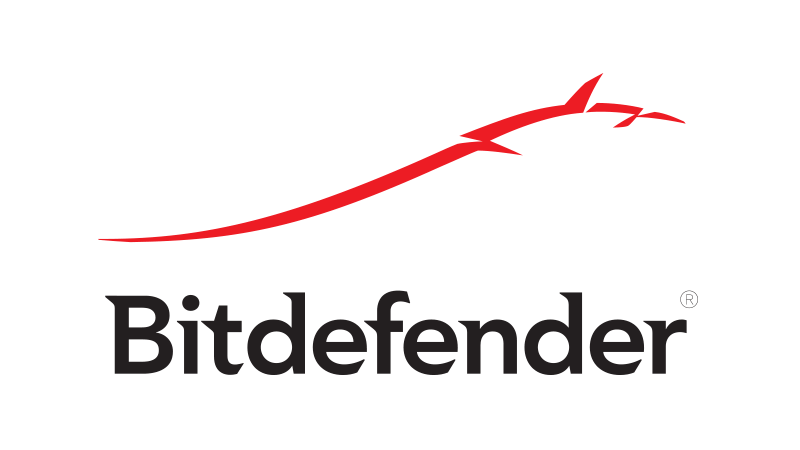
W większości przypadków może wystąpić błąd odmowy dostępu 1005 ze względu na program antywirusowy. Czasami Twój program antywirusowy może zakłócać działanie systemu. Aby rozwiązać ten problem, zaleca się wyłączenie niektórych funkcji antywirusowych i sprawdzenie, czy to pomoże.
Jeśli problem nadal występuje, być może możesz go rozwiązać, po prostu całkowicie wyłączając program antywirusowy. W najgorszym przypadku może być konieczne całkowite usunięcie programu antywirusowego i sprawdzenie, czy to rozwiąże problem.
Nawet jeśli zdecydujesz się usunąć program antywirusowy, Twój system będzie chroniony przez Windows Defender, więc nie musisz martwić się o swoje bezpieczeństwo. Jeśli usunięcie antywirusa rozwiązuje problem, możesz rozważyć przejście na inny program antywirusowy.
Na rynku dostępnych jest wiele świetnych narzędzi antywirusowych, ale jeśli chcesz mieć niezawodny program antywirusowy, który nie będzie kolidował z twoim systemem, powinieneś rozważyć użycie Bitdefender. Wersja 2019 zawiera dodatkowe funkcje bezpieczeństwa i wiele ulepszeń kompatybilności, dzięki czemu jest bardziej wydajna niż poprzednie wersje.
— Pobierz Bitdefender Antivirus 2019 w specjalnej cenie 35%
Rozwiązanie 2 — Spróbuj użyć VPN

Czasami dostęp do niektórych stron internetowych może być niemożliwy z powodu komunikatu o błędzie 1005 odmowy dostępu. Twój adres IP lub kraj może być zablokowany w dostępie do niektórych witryn lub Twój dostawca usług internetowych może uniemożliwiać Ci odwiedzanie tych stron.
Jeśli masz ten problem, być może uda Ci się go rozwiązać za pomocą sieci VPN. Istnieje wiele świetnych narzędzi VPN, ale jeśli chcesz mieć prostą i niezawodną sieć VPN, zdecydowanie zalecamy wypróbowanie CyberGhost VPN. Po włączeniu VPN sprawdź, czy problem został rozwiązany.
Dlaczego warto wybrać CyberGhost?

Cyberghost dla Windows- 256-bitowe szyfrowanie AES
- Ponad 3000 serwerów na całym świecie
- Świetny plan cenowy
- Doskonałe wsparcie
Pobierz teraz CyberGhost VPN
Rozwiązanie 3 — Spróbuj użyć innej przeglądarki
Czasami może pojawić się komunikat błędu 1005 o odmowie dostępu z powodu przeglądarki. Problemem mogą być twoje ustawienia, uszkodzona instalacja lub coś innego. Aby rozwiązać problem, zalecamy zmianę przeglądarki.
Jeśli problem nie pojawia się w innej przeglądarce, oznacza to, że problem stanowi domyślna przeglądarka. Możesz użyć nowej przeglądarki jako obejścia lub możesz rozpocząć rozwiązywanie problemów z domyślną przeglądarką i spróbować rozwiązać podstawowy problem.
Rozwiązanie 4 — Wyłącz serwer proxy
Serwer proxy to przydatna metoda ochrony Twojej prywatności i wielu użytkowników go używa. Jednak ustawienia serwera proxy mogą czasami powodować wyświetlenie komunikatu o błędzie 1005 odmowy dostępu, a aby to naprawić, należy wyłączyć wszystkie ustawienia serwera proxy na komputerze. Jest to dość proste i możesz to zrobić, wykonując następujące kroki:
- Otworzyć Aplikacja ustawień. Możesz to zrobić szybko, naciskając Klawisz Windows + I.
- Po otwarciu aplikacji Ustawienia przejdź do Sieć Internet Sekcja.

- Wybierz Pełnomocnik z lewego panelu i wyłącz wszystkie opcje w prawym panelu.

Po wykonaniu tej czynności serwer proxy powinien zostać całkowicie wyłączony na komputerze. Teraz sprawdź, czy problem nadal występuje.
Rozwiązanie 5 — Upewnij się, że data i godzina są prawidłowe
Czasami może pojawić się komunikat o błędzie 1005 odmowy dostępu po prostu dlatego, że data i godzina są nieprawidłowe. Jeśli zauważysz, że data lub godzina są nieprawidłowe, możesz rozwiązać ten problem, wykonując następujące czynności:
- Kliknij prawym przyciskiem myszy ikonę zegara na pasku zadań. Wybierz Dostosuj datę / godzinę z menu kontekstowego.

- Po otwarciu nowego okna zlokalizuj Ustaw czas automatycznie opcję i wyłącz ją. Poczekaj kilka chwil i włącz ponownie.

W ten sposób wymusisz automatyczną aktualizację godziny i daty. Alternatywnie możesz kliknąć Zmiana przycisk, aby ręcznie ustawić datę i godzinę. Gdy data i godzina są prawidłowe, problem powinien zostać rozwiązany, a wszystko zacznie ponownie działać.
Rozwiązanie 6 — Wykonaj czysty rozruch
Jeśli podczas próby odwiedzenia niektórych stron internetowych nadal występuje błąd odmowy dostępu 1005, przyczyną mogą być aplikacje innych producentów na komputerze. Niektóre aplikacje zostaną uruchomione automatycznie na komputerze i spowodują problem, jak tylko uruchomisz system Windows.
Aby znaleźć przyczynę problemu, zaleca się wykonanie czystego rozruchu i wyłączenie wszystkich aplikacji i usług startowych. Aby to zrobić, wykonaj następujące kroki:
- naciśnij Klawisz Windows + R. aby otworzyć okno dialogowe Uruchom. Wchodzić msconfig i kliknij dobrze lub naciśnij Wchodzić.

- Pojawi się okno konfiguracji systemu. Udaj się do Usługi tab i sprawdź Ukryj wszystkie usługi Microsoft pole wyboru. Kliknij Wyłącz wszystkie przycisk, aby wyłączyć wszystkie usługi.

- Udaj się do Uruchomienie kartę i kliknij Otwórz Menedżera zadań.
- Pojawi się Menedżer zadań i zobaczysz listę aplikacji startowych. Kliknij prawym przyciskiem myszy pierwszy wpis na liście i wybierz Wyłączyć z menu. Powtórz ten krok dla wszystkich aplikacji startowych.

- Po wyłączeniu wszystkich aplikacji startowych wróć do Konfiguracja systemu okno. Kliknij Zastosować i dobrze i uruchom ponownie komputer.
Po wykonaniu tej czynności sprawdź, czy problem nadal występuje. Jeśli problem się nie pojawi, najprawdopodobniej przyczyną jest jedna z wyłączonych aplikacji lub usług. Aby wskazać problem, zaleca się włączanie wyłączonych usług i aplikacji jeden po drugim, aż znajdziesz przyczynę problemu.
Gdy znajdziesz problematyczną aplikację, najlepiej ją usunąć z komputera. Aby całkowicie usunąć aplikację z komputera, zaleca się użycie oprogramowania do odinstalowywania, takiego jak Deinstalator IOBit.
- Pobierz teraz IObit Uninstaller PRO 7 za darmo
Czasami, gdy próbujesz usunąć aplikację, niektóre pliki i wpisy rejestru mogą pozostać w tyle, co może powodować problem, dlatego zaleca się użycie oprogramowania deinstalacyjnego, aby całkowicie usunąć wybraną aplikację wraz ze wszystkimi jej plikami.
Rozwiązanie 7 — Wykonaj przywracanie systemu
Jeśli problem nadal występuje i nadal pojawia się komunikat o błędzie 1005 o odmowie dostępu, być może możesz rozwiązać problem, wykonując Przywracanie systemu. Jeśli nie znasz go, Przywracanie systemu to wbudowana funkcja, która może łatwo przywrócić system do wcześniejszego stanu i rozwiązać wiele problemów po drodze.
Aby wykonać Przywracanie systemu, wystarczy wykonać następujące czynności:
- naciśnij Klawisz Windows + S. i wpisz przywracanie systemu. Teraz wybierz Utworzyć punkt przywracania z listy wyników.

- Powinno się teraz wyświetlić okno Właściwości systemu. Kliknij Przywracanie systemu przycisk.

- Po otwarciu okna Przywracania systemu kliknij Kolejny kontynuować.
- Czek Pokaż więcej punktów przywracania opcja, jeśli jest dostępna. Wybierz żądany punkt przywracania i kliknij Kolejny.

- Postępuj zgodnie z instrukcjami wyświetlanymi na ekranie, aby zakończyć proces przywracania.
Po przywróceniu systemu sprawdź, czy problem nadal występuje.
Rozwiązanie 8 — Skontaktuj się z administratorem witryny lub usługodawcą internetowym
Jeśli nadal występuje komunikat o błędzie 1005 odmowy dostępu, być może możesz go naprawić, kontaktując się z administratorem witryny. Możliwe, że Twój adres IP został zablokowany przez pomyłkę lub automatycznie przez serwer, a skontaktowanie się z administratorem może to naprawić.
Ponadto możesz również skontaktować się z usługodawcą internetowym i sprawdzić, czy problem jest z nimi związany.
Błąd odmowy dostępu 1005 może uniemożliwić dostęp do niektórych stron internetowych, aw większości przypadków możesz rozwiązać problem, wyłączając serwer proxy i używając dobrej sieci VPN.
- naciśnij Klawisz Windows + R. aby otworzyć okno dialogowe Uruchom. Wchodzić msconfig i kliknij dobrze lub naciśnij Wchodzić.